visio 业务流程 模板
- 格式:docx
- 大小:36.39 KB
- 文档页数:1


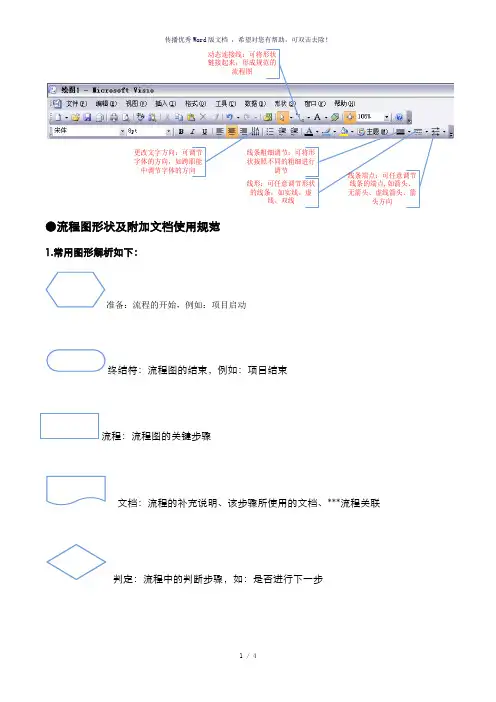
动态连接线:可将形状链接起来,形成规范的流程图线条粗细调节:可将形状按照不同的粗细进行调节线形:可任意调节形状的线条,如实线、虚线、双线线条端点:可任意调节线条的端点,如箭头、无箭头、虚线箭头、箭头方向更改文字方向:可调节字体的方向,如跨职能中调节字体的方向●流程图形状及附加文档使用规范1.常用图形解析如下:终结符:流程图的结束,例如:项目结束流程:流程图的关键步骤文档:流程的补充说明、该步骤所使用的文档、***流程关联判定:流程中的判断步骤,如:是否进行下一步动态连接线:流程步骤之间的链接(根据业务的需要可对动态链接线进行设置,如虚线、双线、无端点、箭头方向或插入文字叙述) 动态虚线:主要用于流程步骤与补充文档之间的连接批注:用于流程关键步骤的KPI设置;如KPI:是否在规定时间内完成涉及到的别的流程:此流程若涉及到了别的流程,则用此功能框记录涉及的流程1.制作流程图一定要结合实际情况,跳出岗位局限进行制作;流程制作的目的是为了让流程使用人员能看懂,故应跳出岗位局限,以一个新员工的身份来审视、制作流程图。
语句要简洁通顺,逻辑要清晰;2. 在制作流程图中不可出现“可能、相关、其它、类似、应该”等模糊概念的字眼;3. 如果流程步骤中涉及到了原则性的文字或文档,别的流程,工作文档,工作沟通方式则在此流程步骤后面加上流程补充说明;4. 若流程中使用到了术语,则应该在流程说明中对此术语做出解释;5. 为了使流程简洁易懂,尽量少使用箭头,如果需要返回或者进入到哪一步,可以在此步骤后面再画一个流程框,写上进入XX步骤;6.流程步骤中不能出现具体负责人的姓名,只可出现岗位信息;7.如流程中涉及到系统操作步骤,则应该在流程步骤或补充文档中详细描述出系统名称;8.制作出流程图后,将每一步骤标记序号,流程说明与实际步骤序号一一对应;9.保存VISIO流程图时,命名为:部门xx部_xx流程_制作时间草稿版_流程编号10.如果流程图过于复杂,可按实际情况将流程图拆分成若干个小流程11.如果流程中两个步骤叙述内容大体一致,可将此2步骤合并---精心整理,希望对您有所帮助。

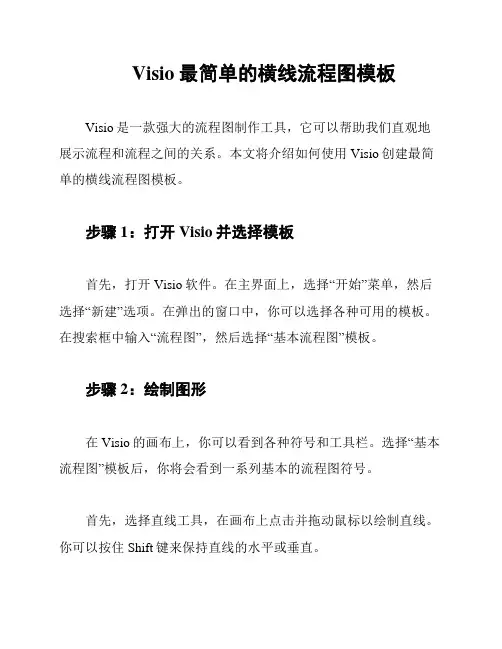
Visio最简单的横线流程图模板Visio是一款强大的流程图制作工具,它可以帮助我们直观地展示流程和流程之间的关系。
本文将介绍如何使用Visio创建最简单的横线流程图模板。
步骤1:打开Visio并选择模板首先,打开Visio软件。
在主界面上,选择“开始”菜单,然后选择“新建”选项。
在弹出的窗口中,你可以选择各种可用的模板。
在搜索框中输入“流程图”,然后选择“基本流程图”模板。
步骤2:绘制图形在Visio的画布上,你可以看到各种符号和工具栏。
选择“基本流程图”模板后,你将会看到一系列基本的流程图符号。
首先,选择直线工具,在画布上点击并拖动鼠标以绘制直线。
你可以按住Shift键来保持直线的水平或垂直。
然后,在直线的两端点击,将流程图符号与直线连接起来。
你可以使用箭头、文本框等工具来标记流程。
步骤3:编辑和保存流程图模板一旦绘制完成流程图,你可以对图形进行编辑和调整。
Visio提供了多种样式和格式选项,包括颜色、线条样式和文字。
在编辑完成后,你可以选择“文件”菜单中的“保存”选项,将流程图保存到你的计算机上。
步骤4:使用流程图模板完成流程图模板的创建和保存后,你可以在需要的时候使用它。
只需打开Visio软件,选择“文件”菜单中的“打开”选项,然后找到你保存的流程图模板文件并打开它。
一旦打开了流程图模板,你可以根据自己的需求进行编辑和调整,添加新的符号或修改现有的流程。
结论通过简单的四个步骤,你可以使用Visio创建最简单的横线流程图模板。
这个模板可以帮助你更好地展示流程和流程之间的关系,提高工作效率。
下次当你需要制作横线流程图时,不妨试试使用Visio,并按照本文提供的步骤来创建自己的流程图模板吧!。
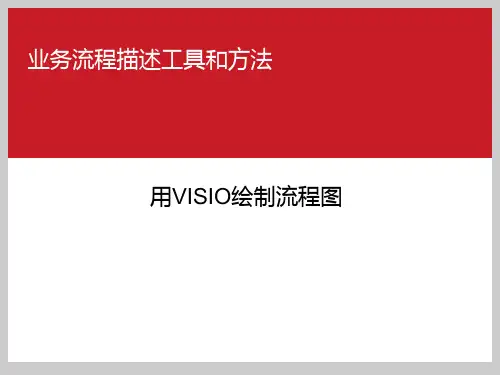

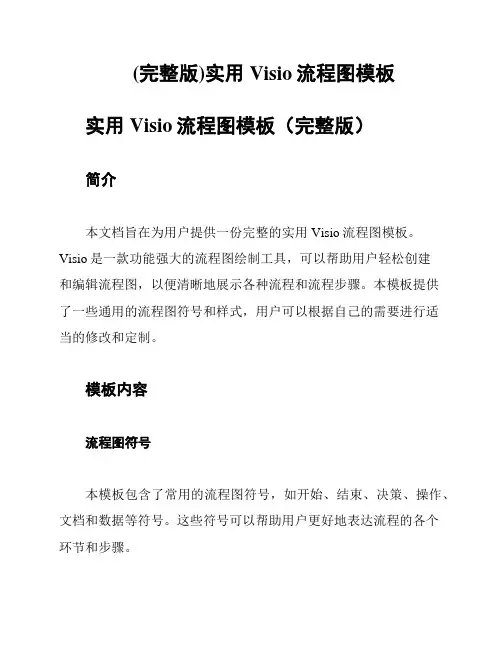
(完整版)实用Visio流程图模板实用Visio流程图模板(完整版)简介本文档旨在为用户提供一份完整的实用Visio流程图模板。
Visio是一款功能强大的流程图绘制工具,可以帮助用户轻松创建和编辑流程图,以便清晰地展示各种流程和流程步骤。
本模板提供了一些通用的流程图符号和样式,用户可以根据自己的需要进行适当的修改和定制。
模板内容流程图符号本模板包含了常用的流程图符号,如开始、结束、决策、操作、文档和数据等符号。
这些符号可以帮助用户更好地表达流程的各个环节和步骤。
样式和布局本模板还提供了一些流程图样式和布局,可使流程图更加美观和易读。
用户可以选择不同的样式和布局,以满足自己的需求。
数据导入和导出Visio提供了数据导入和导出功能,用户可以将外部数据导入流程图中进行分析和展示,也可以将流程图数据导出为其他格式以便进行进一步处理。
使用方法2. 打开Visio并选择“新建”来创建一个新的流程图文件。
3. 在新建的流程图文件中,选择本模板中提供的符号、样式和布局,进行流程图的绘制。
5. 如果需要导入外部数据,可以使用Visio的数据导入功能,将数据导入到流程图中。
6. 完成流程图的绘制和修改后,可以导出流程图为图片或其他格式,以便进行分享或打印。
注意事项- 使用Visio绘制流程图时,应确保符号、样式和布局的一致性,以便流程图的易读性和可理解性。
- 定期保存流程图,以防数据丢失或意外关闭软件导致工作丢失。
- 在导入外部数据时,应确保数据的准确性和完整性,以避免错误的分析和展示。
结论。
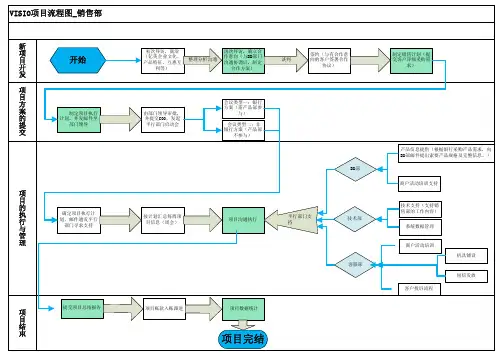
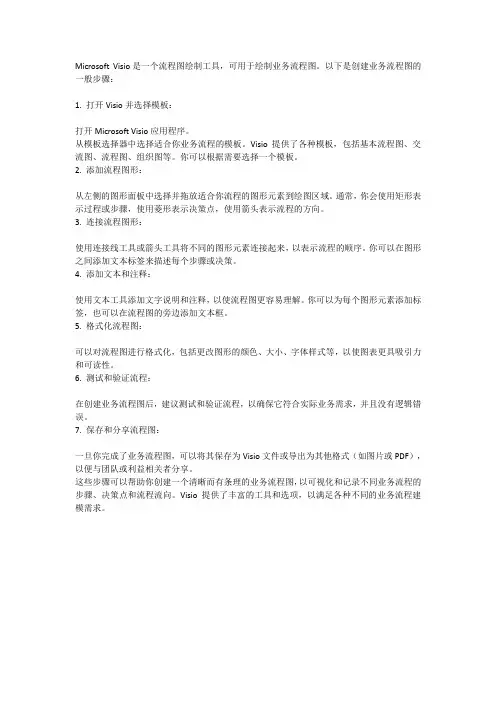
Microsoft Visio是一个流程图绘制工具,可用于绘制业务流程图。
以下是创建业务流程图的一般步骤:
1. 打开Visio并选择模板:
打开Microsoft Visio应用程序。
从模板选择器中选择适合你业务流程的模板。
Visio提供了各种模板,包括基本流程图、交流图、流程图、组织图等。
你可以根据需要选择一个模板。
2. 添加流程图形:
从左侧的图形面板中选择并拖放适合你流程的图形元素到绘图区域。
通常,你会使用矩形表示过程或步骤,使用菱形表示决策点,使用箭头表示流程的方向。
3. 连接流程图形:
使用连接线工具或箭头工具将不同的图形元素连接起来,以表示流程的顺序。
你可以在图形之间添加文本标签来描述每个步骤或决策。
4. 添加文本和注释:
使用文本工具添加文字说明和注释,以使流程图更容易理解。
你可以为每个图形元素添加标签,也可以在流程图的旁边添加文本框。
5. 格式化流程图:
可以对流程图进行格式化,包括更改图形的颜色、大小、字体样式等,以使图表更具吸引力和可读性。
6. 测试和验证流程:
在创建业务流程图后,建议测试和验证流程,以确保它符合实际业务需求,并且没有逻辑错误。
7. 保存和分享流程图:
一旦你完成了业务流程图,可以将其保存为Visio文件或导出为其他格式(如图片或PDF),以便与团队或利益相关者分享。
这些步骤可以帮助你创建一个清晰而有条理的业务流程图,以可视化和记录不同业务流程的步骤、决策点和流程流向。
Visio提供了丰富的工具和选项,以满足各种不同的业务流程建模需求。
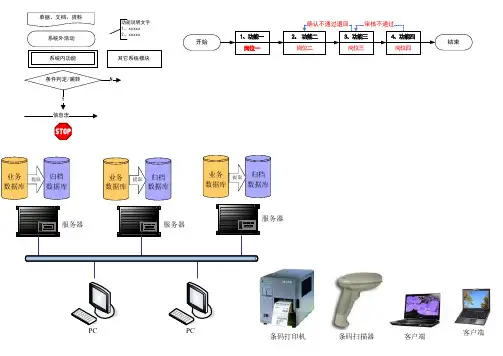
visio流程图模板是一种适用于创建各种类型流程图的工具,它可以帮助用户更加有效地表达流程、流程图、结构图等概念,从而更好地展示项目和过程的流程。
本文将探讨visio流程图模板的基础知识,以及如何利用其来创建完美的流程图。
1. 的基础知识是一个外观和功能丰富的应用程序,它可以帮助用户描述各种复杂的过程流程,通过图形化的方式让人易于理解。
旨在帮助用户利用流程图更加有效地表达和管理项目中的流程。
支持各种类型的流程图,例如业务流程图、信息图、程序结构图等。
该工具包含各种形状和连接器,您可以从中选择,并将其拖放至绘图区域中。
流程图可以由这些形状和连接器组成,从而构建出完整的流程结构。
2. 利用创建流程图使用还需要掌握一些基础技能,例如创建新页面、选择形状和添加文本。
以下是几个简单步骤:1)打开Visio并选择新建流程图模板,新建绘图页。
2)从页边栏中选择所需的形状(例如矩形、圆角矩形、菱形等),并将其拖放到绘图区域中。
3)将形状连接起来,创建一个有机的流程结构。
4)对每个形状添加文本、形状和文字样式或其他格式设置。
5)保存为Visio格式或其他格式的图像文件,例如PDF或JPEG,用于与其他人共享,或嵌入到文档或演示文件中。
注意事项:当您创建流程图时,请确保文本和形状可读性良好,保持一致性和对齐。
此外,您应该使用统一的颜色、线宽和其他格式设置来增强整体一致性。
因此,您可以在中为自己建立特定的形状库和模板。
这意味着,如果您经常绘制特定类型的流程图,您可以在”我的模板”中创建自己的库,从而更快地创建新的流程图。
3. 结论是一个非常强大的图形化工具,它可以帮助用户更好地表达和可视化各种复杂的流程,轻松自如的让用户以图像化的方式展示信息。
为了使用这一工具效率更高地工作,用户需要了解基础知识,例如如何创建新图形、选择合适的形状和添加Text等。
最终,通过利用,用户能够以最有效的方式创建流程图,以便更好地管理和展示项目中的流程。
(整理)实验4基于Visio的业务流程图.实验4、基于Visio 的业务流程图信息系统分析与设计是方法、工具与技术三个部分的有机整体,本章主要介绍信息系统分析与设计中常用工具Visio 2003的基本操作。
一、实验目的1. 掌握需求分析的内涵2. 熟练绘制组织结构图3. 掌握业务流程图的绘制方法。
二、实验器材1.计算机一台。
2.Visio工具软件。
三、利用Visio绘制业务流程图1.某公司加班申报及核对流程描述如下:班组长每天在加班前填写本组人员加班申报表,由部门主管签字批准后提交给行政助理修改加班记录;班组长填报前日加班异常表,由部门主管签字批准后提交给行政助理调整前日加班记录。
行政助理在每周三上报上周加班情况,并填写加班汇总表提交给人力资源部,人力资源部根据汇总表核对员工考勤记录情况,导出异常加班情况表交行政助理核对,并修改加班记录。
根据以上描述,绘制出“加班申报及核对”的业务流程图。
2. 某工厂人事管理业务如下:1)由厂长批准的《调入人员通知》连同《职工登记卡》由调入人员一起交给人事科,人事科将《职工登记卡》的信息登记到《职工档案》,其数据项有:职工代码、姓名、性别、出生年月政治面貌、职务、职称、最后学历、固定工资、入厂日期、所在单位。
《调入人员通知》存档,为统计调入人员时使用。
2)由厂长批准的《调出人员通知》交人事科,人事科据此将其在《职工档案》中的信息取出,另外记入《调出人员档案》,其数据项在《职工档案》基础上,增加一项“调出日期”。
3)由厂长批准的《离退休人员通知》交人事科,人事科据此将其在《职工档案》中的信息取出,记入《离退休人员档案》,其数据项在《职工档案》基础上,增加一项“离退日期”。
4)由厂长批准的《职工工资变动通知》交人事科,人事科据此修改《职工档案》中的职工的固定工资数据。
5)本厂职工把各大专院校颁发的《学历证明》交人事科,人事科据此修改《职工档案》中的最后学历数据。
6)随时都有本厂各级管理人员来人事科查看人事档案、离退休人员档案、调出人员档案信息。
实验二、用Vis Pro绘制业务流程图
要求:
(1)学会Vis Pro基本操作。
(2)绘制业务流程图、E-R图、数据流程图。
(3)能够将Vis Pro绘制的图应用于Word文挡中。
1、绘制某企业订货业务流程:
企业的生产、销售各部门提出材料领用申请,仓库负责人根据用料计划对领料单进行审核,将不合格的领料单退回各部门,仓库保管员收到已批准的领料单后,核实库存账,若库存充足,则办理领料手续,并变更材料库存账;若变更后的库存量低于库存临界值,则将缺货情况登入缺货账,并产生订货报表送交有关领导。
经领导审批后,下发给采购部。
2、画出储蓄所取款过程数据流程图:
储户将填好的取款单及存折交储蓄所,经查对存款账,将不合格的存折和取款单退回储户,合格的存折和取款单被送交取款处理,处理时要修改存款账户,处理的结果是将存折、利息单和现金交储户,同时将取款单存档。
3、画出教师授课管理数据逻辑结构E-R模型图:
教师授课管理数据逻辑结构中有下列实体:教师、课程、教材、课表。
参考图:1、业务流程
参考图:2、数据流程图
参考图:3、E-R模型图。
流程图格式规范1•页面要求:建议用VISIO绘制,绘图页为A4横向(如A4画不下可用A3横向以及更大纸幅);左右及上下页边距为1.5cm (可用辅助线定位,用100%视图下的标尺确定距离);最方便的做法是在例图的基础上修改。
2.格式要求:①流程图整体分为3个部分,具体例图见后页表头:包括LOGO、流程图名称、流程编号、流程负责人、页码、生效日期流程图:具体流程图流程说明:对流程及其中的具体活动的补充说明②具体流程图分为跨部门流程和作业流程,具体例图见后页“跨部门流程例图”及“作业流程例图”跨部门流程:流程图左侧角色为部门,流程图上部为阶段划分和此流程的输入输出,流程图下部为时间轴作业流程:流程图左侧角色为岗位,流程图上部为此流程的输入输出,流程图下部为时间轴3.流程图符号解析:* 01 、XXX活动表示流程中的某一个活动,尽可能用经过提炼后的动名词表示,即“做什么”;在流程说明中可对应活动编号进行详细解释。
对每一个活动而言,一定是左输入、上输入,右输岀、下输岀,保证流程的清晰走向。
用于跨部门流程中,可以进一步表示承担此活动的岗位。
P1 ] 科长、XXX活动02XXX流程表示转其它流程或某个子流程。
判定符和返回符用菱形表示判定:当判定原则较简单,不需要详细说明时,独立使用菱形表判定即可,如左图所示;当判定原则较多,较复杂,需要详细解释时,可先用表示活动的矩形表示判定活动,再组合使用菱形表示是否通过审核来组合表示,如左下图所示。
用一对箭头形R1表示返回到前面的某一点,返回符要求一一对应使用的,以利于清晰表明返回点,及返回至哪一点。
文档符号,表示某个活动使用的表格等,或输入输岀的文档。
连页符,当流程在一页画不下时,用于两页间的衔接。
控制符号,用于强调流程中的某个关键点或区域。
粘贴***********实施流程(流程标题)编号:流程负责人:LOGO 处二AC 刀也1丿山J 土 \ 1丿山J 土丿第页,共页生效日期:20 年 月 日1、流程图厂07提出考核意见职能部门下发考核通报2、流程说明02:对应流程图号编号为02活动,对其进行说明或补充阶段 计划编制、实施阶段计划验收、评价阶段 激励阶段输入年度精细化工作计划职能部门年—月精细 ~工作计划编制分厂月度精细化工作计划职能部门4月度精细化工作计划实施04 继续实施i职能部门职能部门职能部门R 202事月度精细化工作计划实施04 *继续实施R302比月度精细化工作计划实施04 继续实施I0306月度项目评价职能部门08是闭环是闭环是 闭环实施结果验收单个项目评分。
Visio 2016的流程图模板应用实践应用实践教程。
Visio 2016是一款功能强大的流程图制作软件,它包含了丰富的流程图模板,可以帮助用户快速制作出各种流程图,如组织结构图、流程图、UML图等等。
本文将主要介绍Visio 2016中流程图模板的应用实践,帮助用户更好地使用该软件。
一、打开Visio 2016并选择流程图模板首先,我们需要打开Visio 2016软件。
在界面左侧的模板选择区域,可以看到Visio提供了各种不同类型的模板选择,包括流程图、组织结构图、地图、网络拓扑图等等。
在这里,我们选择流程图模板,点击“流程图”选项即可进入流程图模板页面。
二、创建新的流程图当我们进入流程图模板页面后,可以选择新建一个流程图。
在界面上方的“文件”选项卡中,点击“新建”,然后选择“流程图”即可。
在新建流程图的界面中,我们可以选择使用Visio提供的模板,也可以选择自己定义的模板。
在这里,我们选择使用Visio提供的模板,点击“创建流程图”。
三、制作流程图在新建流程图后,我们就可以开始制作流程图了。
首先,我们需要选择合适的图形,然后将其拖放到画布上。
在Visio 2016中,可以通过拖拽来添加各种不同类型的图形,如流程形状、文本框、连接线等。
可以通过双击图形来编辑文字和颜色等属性。
在制作流程图时,还需要注意一些基本规则,如避免交叉连接线、保持图形的对齐等。
四、保存和导出流程图当我们完成流程图的制作后,需要保存这个流程图。
在Visio 2016中,可以通过点击“文件”选项卡中的“保存”按钮来保存流程图。
同时,还可以将流程图导出为其他格式,如PDF、JPG等。
总之,Visio 2016中流程图模板是非常实用的工具,可以大大提高流程图的制作效率。
通过本文所述的步骤,用户可以轻松创建和编辑自己的流程图,实现各种不同的需求。
visio 业务流程模板
Visio业务流程模板可以帮助您绘制业务流程图和流程模型。
以下是一些常见的Visio业务流程模板:
1. 流程图模板:该模板可用于创建各种流程图,包括基本流程图、跨职能流程图和数据流图等。
2. 组织结构图模板:该模板可用于创建组织结构图,以显示公司或部门的层次结构和职位关系。
3. 供应链流程图模板:该模板可用于绘制供应链流程图,以显示产品从供应商到消费者的整个过程。
4. 项目管理图模板:该模板可用于创建项目计划图、甘特图和网络图等,以帮助您管理项目进度和资源。
5. 价值流图模板:该模板可用于绘制价值流图,以显示从原材料到成品的整个价值创造过程。
6. UML图模板:该模板可用于创建各种UML图,包括类图、用例图和顺序图等,以帮助您进行面向对象的分析和设计。